

mindline思维导图是一款便捷的手机思维导图工具。它操作简单,点击分支末端就能轻松添加子分支,长按文本可弹出丰富功能菜单。提供多种个性化设置,能选择分支背景颜色和字体类别。
1、首先我们需要下载安装好MindLine思维导图手机版,点击进入软件点击右上角选择新建导图;
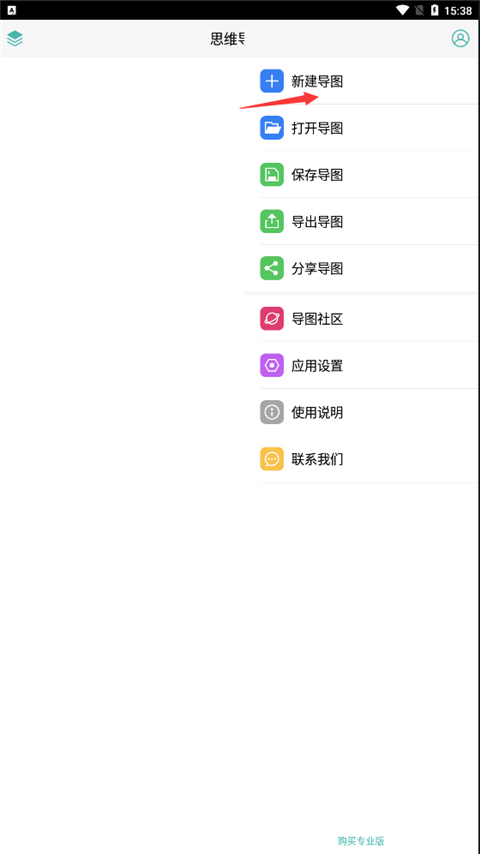
2、软件这时会提醒你选择新建思维导图的类型;
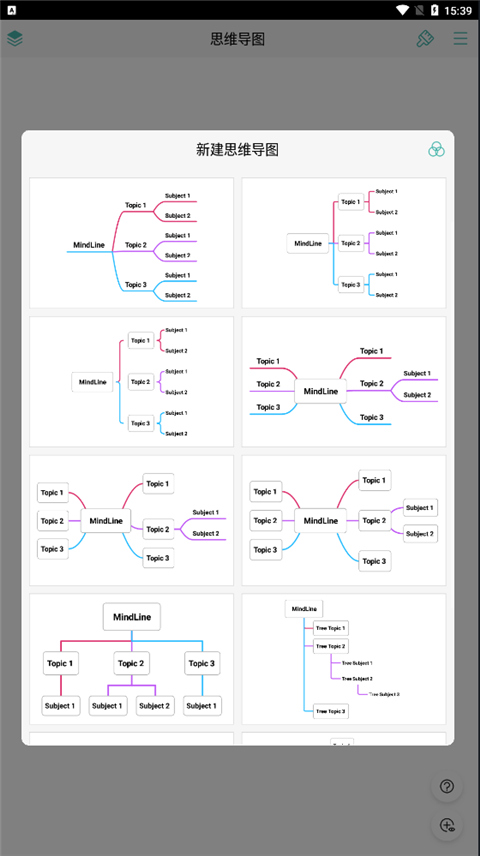
3、选择任意一个我们就可以开始输入思维导图内容;
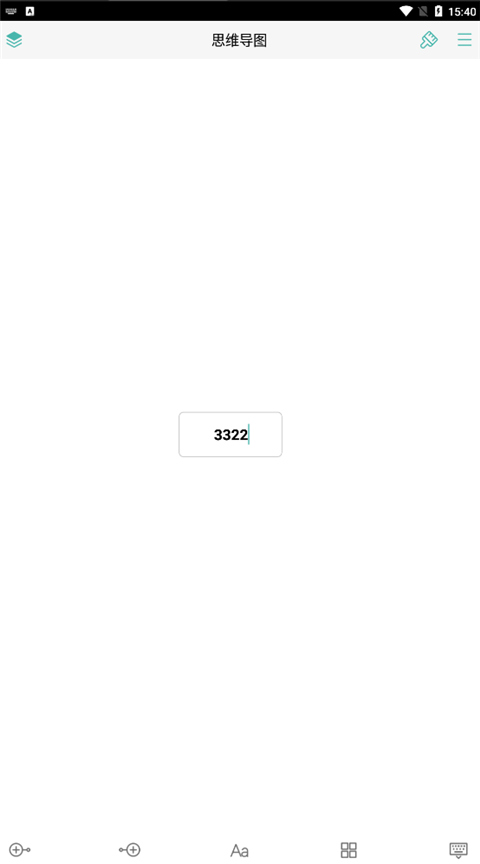
4、输入完成点击白色区域会自动生成一个框架,输入相应的内容;
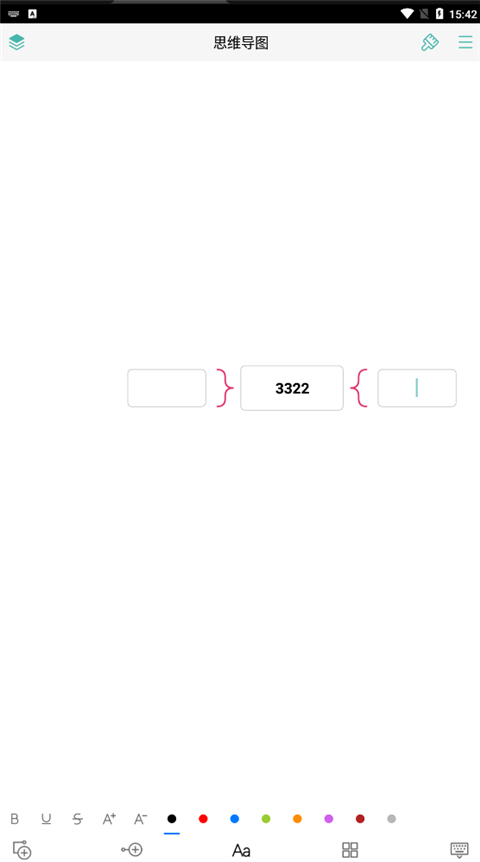
5、点击下方的这个图标我们可以将上方的括号不断拉长;
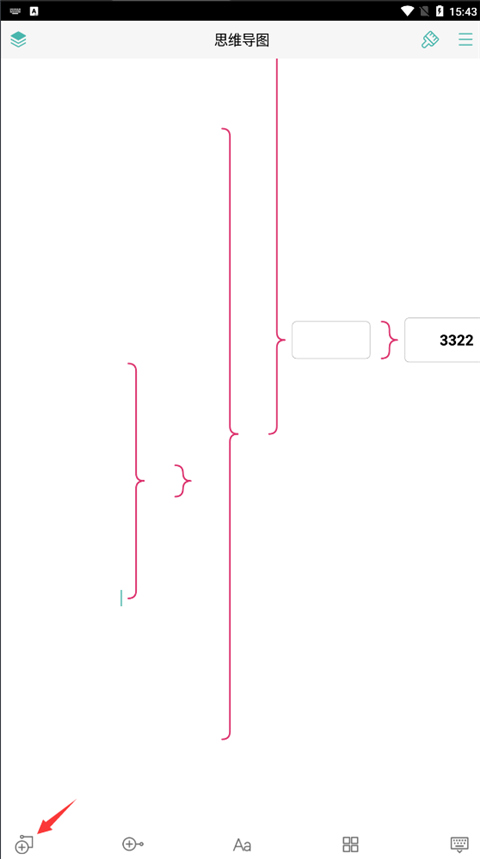
6、点击该后一个图标是添加一个新的分支;
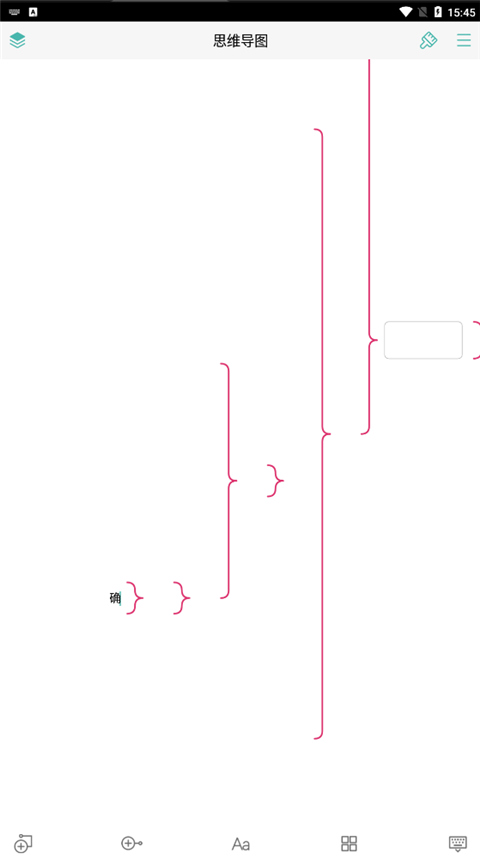
7、还可以设置输入的文字颜色;
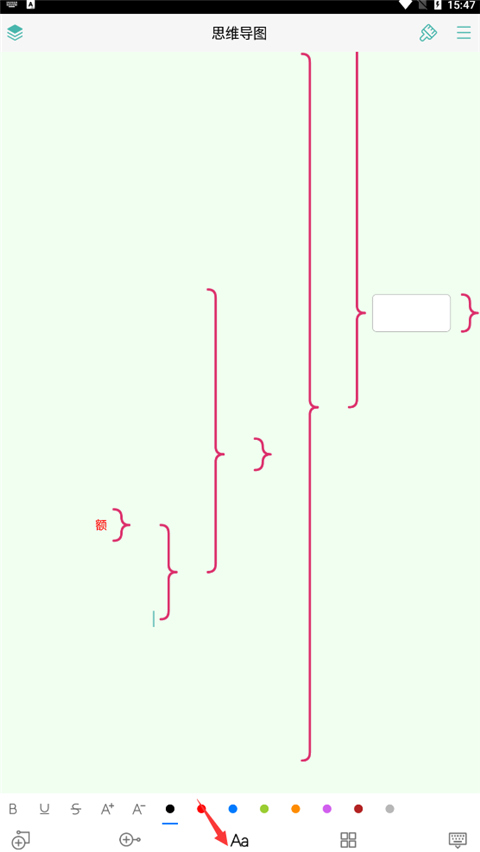
8、点击方块似的图标可以在相对应的文字输入框中进行相对应的操作;
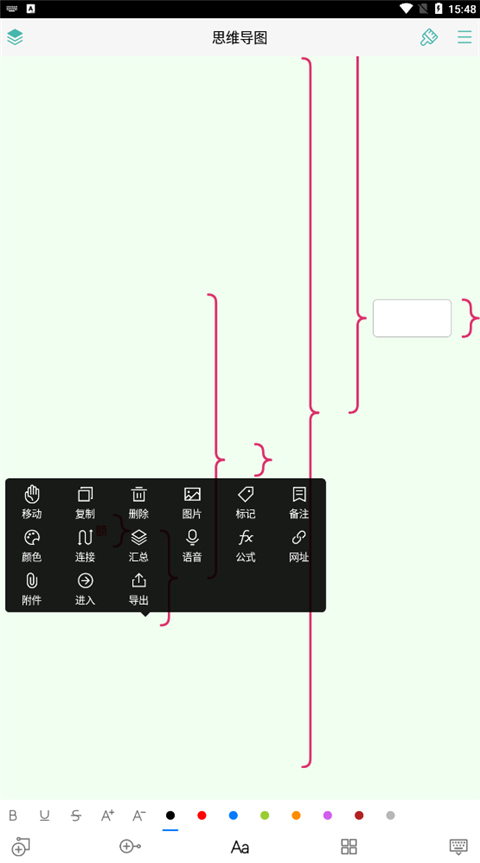
9、点击左上角的图标还可以查看当前的文字大纲;
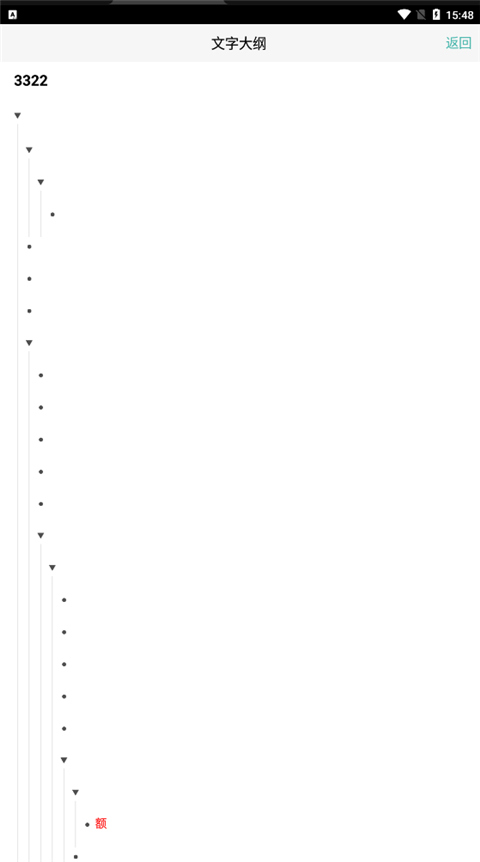
10、成功完成思维导图之后,点击右上角的图标即可保存导图或是导出导图。
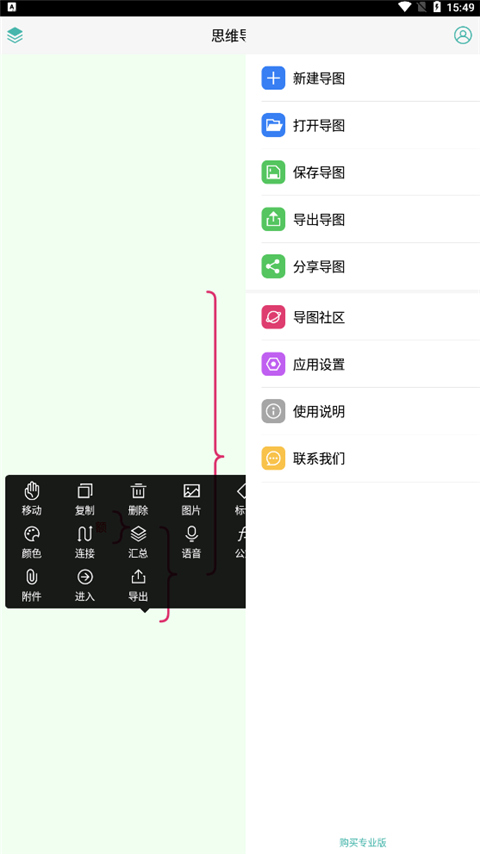
1.在MindLine中完成对思维导图的编辑之后,点击右上角【三】来打开侧边栏。
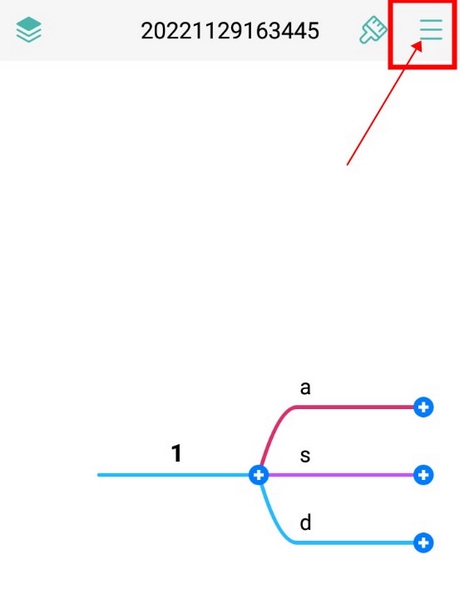
2.打开侧边栏后就能够在右边找到【导出导图】的选项。
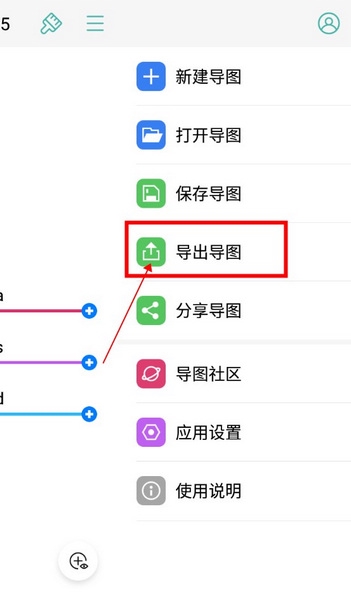
3.之后,大家就可以选择喜欢的格式来导出了。
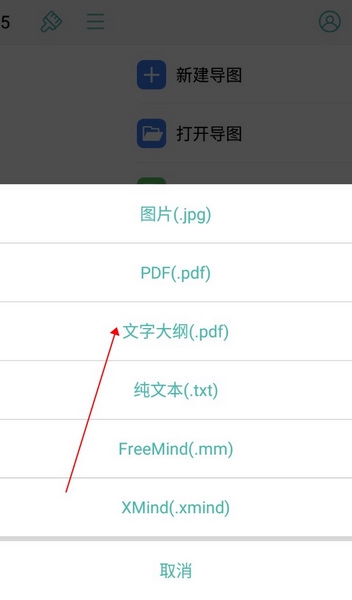
Alt+Enter:添加同级分支
Ctrl+Ente:添加下级分支
Ctrl+:插入分支新层级
Ctrl+M:显示分支功能选项
Ctrl+Q:结束分支文字编辑
Ctrl+Z:撤销分支操作
Ctrl+Shift+Z:重做分支操作
Ctrl+T:文字大纲
Ctrl+K:导图样式
Ctrl+N:新建导图
Ctrl+o:打开导图
Ctrl+S:保存导图
Ctrl+P:导图快照
Ctrl+H:导图分享
Ctrl+R:导图社区
Ctrl+E:应用设置
Ctrl+Y:云同步页面
Ctrl+B:退出当前页面
Alt键和Ctrl键在大部分快捷操作等效;
通过方向链可以切换邻近分支进行编辑。
 flipaclip动画制作官方版
flipaclip动画制作官方版flipaclip是一款功能强大的手机动画制作软件。它操作简单易上手,即使是新手也能快速学会。提供多种实用绘画工具,如画笔、套索、填充、橡皮擦等。
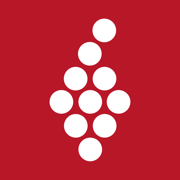 Vivino官方最新版下载安装
Vivino官方最新版下载安装Vivino是一个备受欢迎的红酒和葡萄酒爱好者社区,它为全球范围内的用户提供了一个交流、分享和学习葡萄酒知识的平台。这款应用的独特之处在于其强大的葡萄酒识别功能,让用户能够轻松获取到手中葡萄酒的详细信息。
 达美乐披萨外卖(Domino)美国版下载
达美乐披萨外卖(Domino)美国版下载达美乐披萨外卖为披萨爱好者提供了极大的便利与美味享受。简化了订餐流程,让消费者能够轻松在家或办公室就能享受到热腾腾、口感丰富的披萨,还通过多样化的口味选择满足了不同消费者的个性化需求。
 Wingstop官方最新版下载安装
Wingstop官方最新版下载安装Wingstop是一个全球知名的连锁餐厅品牌,以其特色炸鸡翅和各种风味酱料而闻名。可以浏览菜单、选择喜欢的炸鸡翅口味、添加配菜、选择酱料,并指定送餐地址或到店自取。通过在线订购,顾客可以享受到更加便捷、快速的用餐体验,无需亲自前往餐厅排队等候。